iPhone에서 응용 프로그램 문서 및 데이터를 복구하는 쉬운 방법
앱은 오랫동안 웹 탐색을 대체 해 왔습니다. 악성 코드 공격, 우발적 인 삭제, 탈옥 또는 소프트웨어 업데이트 후에 쉽게 잃어 버릴 수있는 많은 데이터가 포함되어 있습니다. 따라서 iPhone에서 앱 데이터를 복구해야합니다. 이 기사에서는 iPhone XS / XS Max / XR / X / 8 / 8 Plus / 7 / 7 Plus / 6S / 6 / SE / 5s / 5에서 앱 데이터 및 문서를 복원하는 다양한 방법에 대해 설명합니다.
- Way 1. iCloud 드라이브에서 삭제 된 iPhone App 데이터 복구
- 웨이 2. 최근 삭제 된 iPhone 데이터 및 문서를 iOS 11 이상 버전의 파일 앱에서 복구
- Way 3. 백업없이 iPhone에서 개별 앱 데이터 복구
- Way 4. iTunes 백업에서 삭제 된 iPhone App 데이터 복원
- 5 단계. iCloud 백업에서 이전 iPhone 앱 데이터 복원
Way 1. iCloud 드라이브에서 삭제 된 iPhone App 데이터 복구
iCloud Drive는 모든 것을 저장하는 안전한 클라우드 스토리지입니다.중요한 문서 및 데이터 iPhone. 삭제 한 응용 프로그램에 대한 iCloud 드라이브 기능을 끄면 iCloud 드라이브에서 해당 파일을 쉽게 복원 할 수 있습니다. 그러나 30 일 이내에 삭제 된 파일 만 복원 할 수 있습니다.
삭제 된 아이폰 앱 데이터를 icloud에서 복구하기.com iCloud에 로그인 -> 메인 iCloud 메뉴에서 "설정"응용 프로그램을 클릭하십시오 -> "고급"섹션이 나타날 때까지 페이지 아래쪽으로 스크롤하십시오. "-> 파일 복원을 클릭하십시오. 지난 달 동안 iCloud 드라이브에서 삭제 된 파일 (iCloud 드라이브에 연결된 앱 포함)

웨이 2. 최근 삭제 된 iPhone 데이터 및 문서를 iOS 11 이상 버전의 파일 앱에서 복구
파일 앱은 필요한 편의를 제공합니다.iPhone 및 iPad에서 문서를 관리 할 수 있습니다. iOS 11 이후 버전의 사용자는 파일 앱에서 삭제 된 데이터 및 문서를 복원 할 수 있습니다. 파일을 사용하여 최근에 삭제 된 iPhone 데이터 및 문서를 복구하려면 다음을 수행하십시오. 앱을 사용하려면 아래 절차를 따르십시오.
1 단계 : 홈 화면에서 파일 앱을 열고 화면의 오른쪽 하단에있는 찾아보기를 탭합니다.
2 단계 : 최근 삭제 된 폴더를 누릅니다. Locations 아래의 세 번째 폴더입니다.

3 단계 : 화면의 오른쪽 상단 모서리에있는 선택 버튼을 누르고 복구하려는 파일을 선택하고 Recover (복구)와 인터페이스 하단을 누릅니다. (여러 파일을 복구하려면 모두 선택을 누르십시오.)
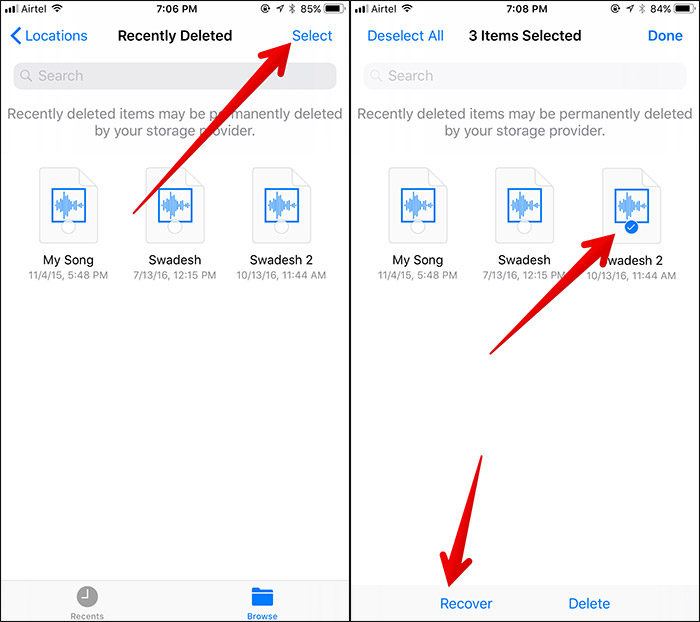
Way 3. 백업없이 iPhone에서 개별 앱 데이터 복구
위의 방법 중 하나라도 작동하지 않는 경우사용자가 iPhone으로 직접 복구, iTunes 백업 파일을 사용하여 복구 및 iCloud 백업 파일을 사용하여 세 가지 방법으로 앱 데이터를 미리보고 선택적으로 복구 할 수있는 훌륭한 도구 인 Tenorshare UltData를 사용할 것을 권장합니다.
1 단계 : PC 및 Mac에 Tenorshare UltData를 다운로드, 설치 및 실행하십시오. USB 케이블을 사용하여 iPhone을 컴퓨터에 연결하고 iOS 장비에서 복구를 클릭하십시오.
2 단계 : UltData의 인터페이스에 다른 데이터 유형 목록이 표시됩니다. 응용 프로그램 문서 앞에있는 확인란을 클릭 한 다음 스캔 시작을 클릭합니다.

3 단계 : 각 앱의 삭제 된 데이터가 표시됩니다. 미리보기를 클릭하고 복구하려는 항목을 클릭하여 선택하십시오.

Way 4. iTunes 백업에서 삭제 된 iPhone App 데이터 복원
UltData를 사용하면 전체 백업을 iPhone으로 복원하지 않고 선택적으로 앱 데이터를 다시 가져올 수 있습니다. iTunes 백업에서 개별 앱 데이터를 복원하려면 아래 절차를 따르십시오.
1 단계 : PC 및 Mac에서 Tenorshare UltData를 실행하고 iTunes 백업 파일에서 복구를 클릭하십시오.
2 단계 : iTunes 백업 파일을 선택하십시오. 그런 다음 스캔 시작을 클릭하십시오.

3 단계 : App 문서 아래의 데이터를 미리보고 복구를 클릭하고 복구를 클릭하여 복구하려는 데이터를 선택합니다.
5 단계. iCloud 백업에서 이전 iPhone 앱 데이터 복원
iCloud에서 앱 데이터를 복원하고 싶습니다.지원? Tenorshare UltData를 사용하면 기기를 복원하지 않고도 iCloud 백업에서 앱 데이터를 선택적으로 다운로드하고 복원 할 수 있습니다. 따라서 iPhone의 현재 데이터 손실에 대해 걱정할 필요가 없습니다. 이제 iOS 12 iCloud 백업에서 파일을 추출하기 위해 UltData가 완벽하게 지원됩니다.
1 단계 : 컴퓨터에서 Tenorshare UltData를 실행하고 iCloud 백업 파일에서 복구를 클릭합니다.

2 단계 : Apple ID 및 비밀번호로 iCloud에 로그인하고 iCloud 백업 파일을 선택하고 다음을 클릭합니다.

3 단계 : 앱 문서 앞에있는 확인란을 클릭하고 다음을 클릭하여 iCloud 백업에서 앱 데이터를 다운로드합니다.

4 단계 : 파일을 다운로드 한 후 데이터를 미리보고 복구 할 파일을 선택한 다음 복구를 클릭합니다.

결론
아이폰 앱 데이터를 삭제할 경우? 위에서 설명한 방법 중 하나를 수행하여 복구 할 수 있습니다. 그러나 iPhone 또는 iTunes 및 iCloud 백업의 세 가지 방법을 사용하여 앱 데이터를 미리보고 선별 적으로 복구 할 수 있으므로 Tenorshare UltData를 사용하는 것이 좋습니다.









